电脑Win XP系统调整屏幕分辨率的2种方法
Windows XP是美国微软公司研发的基于X86、X64架构的PC和平板电脑使用的操作系统,于2001年8月24日发布RTM版本,并于2001年10月25日开始零售。其名字中“XP”的意思来自英文中的“体验(Experience)”。该系统是继Windows 2000及Windows ME之后的下一代Windows操作系统,也是微软首个面向消费者且使用Windows NT5.1架构的操作系统。
电脑的分辨率会影响到屏幕显示的清晰度,通过调整显示器分辨率可以更容易地阅读文档,调整分辨率的前提下是显示器要有支持多个的分辨率选项才能进行调整,也就是说分辨率越低那么屏幕上的像素也就越低,下面来看看win XP系统上调整屏幕分辨率的两种技巧。
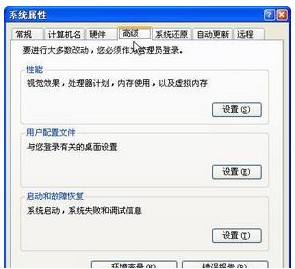
方法一:使用鼠标更改屏幕分辨率
1、单击“开始”按钮,然后单击“控制面板”。
2、在“控制面板”中,确认当前采用“经典视图”并显示所有控制面板图标。 如果不是这样,请在控制面板的左窗格中单击“切换到经典视图”。
3、单击“显示”打开“显示属性”对话框。 单击“设置”选项卡,找到“屏幕分辨率”框。 左右移动滑块箭头,选择一个屏幕分辨率值。 单击“确定”。
4、单击“关闭”按钮。
方法二:使用键盘更改屏幕分辨率
1、按 Ctrl+Esc(或按 Windows 徽标键)显示“开始”菜单。 然后按 C 打开“控制面板”。
2、在“控制面板”中,确认当前采用“经典视图”并显示所有控制面板图标。 如果不是,请通过按 Tab 然后按 Enter 转至控制面板的左窗格并打开“切换到经典视图”。 按箭头键转至“显示”,然后按 Enter。
3、在“显示属性”对话框中,按 Ctrl+Tab 转至“设置”选项卡。 按 Alt+S 进入“屏幕分辨率”框。 按向右键或向左键选择一个屏幕分辨率值,然后按 Enter。
4、按 Alt+F 然后按 C,关闭控制面板。
使用鼠标更改屏幕分辨率与使用键盘更改屏幕分辨率这两种方法都可以轻松的对XP系统的屏幕分辨率进行调整至最佳状态。
Windows XP服役时间长达13年,产生的经济价值也较高。2014年4月8日,微软终止对该系统的技术支持,但在此之后仍在一些重大计算机安全事件中对该系统发布了补丁。
……